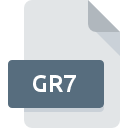
GR7-filformat
ATARI Graphics 7 Image Format
-
Category
-
Popularitet0 ( votes)
Hva er GR7 fil?
GR7 er en filendelse som vanligvis er tilknyttet ATARI Graphics 7 Image Format filer. GR7 filformat er kompatibelt med programvare som kan installeres på systemplattform. Filer med filtype GR7 er kategorisert som Rasterbildefiler filer. Underkategorien Rasterbildefiler består av 522 forskjellige filformater. RECOIL er det desidert mest brukte programmet for å jobbe med GR7 filer. RECOIL programvare ble utviklet av Piotr Fusik and Adrian Matoga, og på det offisielle nettstedet kan du finne mer informasjon om GR7 filer eller RECOIL programvaren.
Programmer som støtter GR7 filtype
GR7 filer kan oppstå på alle systemplattformer, inkludert mobil, men det er ingen garanti for at hver enkelt støtter slike filer.
Updated: 01/02/2020
Hvordan åpne en GR7-fil?
Problemer med tilgang til GR7 kan skyldes forskjellige årsaker. Hva som er viktig, alle vanlige problemer relatert til filer med GR7 forlengelse kan løses av brukerne selv. Prosessen er rask og involverer ikke en IT-ekspert. Følgende er en liste over retningslinjer som kan hjelpe deg med å identifisere og løse filrelaterte problemer.
Trinn 1. Få RECOIL
 Problemer med å åpne og jobbe med GR7 filer har sannsynligvis å gjøre uten at den ordentlige programvaren er kompatibel med at GR7 filer er til stede på maskinen din. Løsningen på dette problemet er veldig enkel. Last ned RECOIL og installer det på enheten din. På toppen av siden kan du finne en liste som inneholder alle programmer gruppert basert på operativsystemer som støttes. En av de mest risikofrie metodene for å laste ned programvare er å bruke lenker levert av offisielle distributører. Besøk RECOIL nettsted og last ned installasjonsprogrammet.
Problemer med å åpne og jobbe med GR7 filer har sannsynligvis å gjøre uten at den ordentlige programvaren er kompatibel med at GR7 filer er til stede på maskinen din. Løsningen på dette problemet er veldig enkel. Last ned RECOIL og installer det på enheten din. På toppen av siden kan du finne en liste som inneholder alle programmer gruppert basert på operativsystemer som støttes. En av de mest risikofrie metodene for å laste ned programvare er å bruke lenker levert av offisielle distributører. Besøk RECOIL nettsted og last ned installasjonsprogrammet.
Trinn 2. Kontroller versjonen av RECOIL og oppdater om nødvendig
 Du har fremdeles ikke tilgang til GR7 filer selv om RECOIL er installert på systemet ditt? Forsikre deg om at programvaren er oppdatert. Noen ganger introduserer programvareutviklere nye formater i stedet for det som allerede støttes sammen med nyere versjoner av applikasjonene sine. Dette kan være en av årsakene til at GR7 filer ikke er kompatible med RECOIL. Alle filformatene som ble håndtert helt fint av de tidligere versjonene av et gitt program, bør også være mulig å åpne med RECOIL.
Du har fremdeles ikke tilgang til GR7 filer selv om RECOIL er installert på systemet ditt? Forsikre deg om at programvaren er oppdatert. Noen ganger introduserer programvareutviklere nye formater i stedet for det som allerede støttes sammen med nyere versjoner av applikasjonene sine. Dette kan være en av årsakene til at GR7 filer ikke er kompatible med RECOIL. Alle filformatene som ble håndtert helt fint av de tidligere versjonene av et gitt program, bør også være mulig å åpne med RECOIL.
Trinn 3. Assosier ATARI Graphics 7 Image Format filer med RECOIL
Hvis problemet ikke er løst i forrige trinn, bør du knytte GR7-filer til den nyeste versjonen av RECOIL du har installert på enheten din. Prosessen med å knytte filformater til standardapplikasjon kan variere i detaljer avhengig av plattform, men den grunnleggende prosedyren er veldig lik.

Fremgangsmåten for å endre standardprogrammet i Windows
- Velg oppføringen fra filmenyen du åpner ved å høyreklikke på GR7-filen
- Velg deretter alternativet , og bruk deretter for å åpne listen over tilgjengelige applikasjoner
- For å fullføre prosessen, velg oppføringen og bruk filutforskeren for å velge installasjonsmappen RECOIL. Bekreft ved å merke av Bruk alltid denne appen til å åpne boksen GR7 filer og klikke knappen.

Fremgangsmåten for å endre standardprogrammet i Mac OS
- Ved å klikke med høyre museknapp på den valgte GR7-filen, åpner du filmenyen og velger
- Fortsett til delen . Hvis den er lukket, klikker du på tittelen for å få tilgang til tilgjengelige alternativer
- Velg riktig programvare og lagre innstillingene dine ved å klikke
- Hvis du fulgte de foregående trinnene, skulle en melding vises: Denne endringen vil bli brukt på alle filer med GR7 forlengelse. Klikk deretter knappen for å fullføre prosessen.
Trinn 4. Forsikre deg om at GR7-filen er fullstendig og fri for feil
Skulle problemet fortsatt oppstå etter å ha fulgt trinn 1-3, må du sjekke om GR7-filen er gyldig. Det er sannsynlig at filen er ødelagt og dermed ikke kan nås.

1. GR7 kan være infisert med malware - sørg for å skanne den med et antivirusverktøy.
Hvis GR7 faktisk er infisert, er det mulig at skadelig programvare hindrer det i å åpne. Skann GR7-filen så vel som datamaskinen din for malware eller virus. Hvis GR7-filen faktisk er infisert, følg instruksjonene nedenfor.
2. Sjekk om filen er ødelagt eller skadet
Mottok du den aktuelle GR7-filen fra en annen person? Be ham / henne sende den en gang til. Under kopieringsprosessen kan det oppstå feil, noe som gjør filen ufullstendig eller ødelagt. Dette kan være kilden til problemer med filen. Når du laster ned filen med forlengelsen GR7 fra internett, kan det oppstå en feil som resulterer i ufullstendig fil. Prøv å laste ned filen igjen.
3. Sjekk om brukeren du er logget som har administratorrettigheter.
Noen filer krever forhøyet tilgangsrettighet for å åpne dem. Logg deg på med en administrasjonskonto og se Hvis dette løser problemet.
4. Forsikre deg om at systemet har tilstrekkelige ressurser til å kjøre RECOIL
Hvis systemene ikke har nok ressurser til å åpne GR7-filer, kan du prøve å lukke alle programmene som kjører for øyeblikket, og prøv igjen.
5. Sjekk om du har de siste oppdateringene til operativsystemet og driverne
Regelmessig oppdatert system, drivere og programmer holder datamaskinen din sikker. Dette kan også forhindre problemer med ATARI Graphics 7 Image Format filer. Utdaterte drivere eller programvare kan ha forårsaket manglende evne til å bruke en perifer enhet som er nødvendig for å håndtere GR7 filer.
Vil du hjelpe?
Hvis du har tilleggsopplysninger om filtypen GR7, vil vi sette stor pris hvis du deler dem med brukerne våre. Benytt deg av skjemaet som befinner seg her og send oss opplysninger som du har om filtypen GR7.

 Windows
Windows 
